Пользователи персональных компьютеров часто сталкиваются с файлами образов оптических дисков формата ISO или MDF. В этих файлах содержится различная файловая информация, мультимедийный контент или установочный «image» с ОС Windows, а также множество других данных.
Поэтому перед пользователем ПК возникает задача, решением которой является открытие этих файлов, их просмотр или обработка информации на этих образах. Наиболее популярными программами, которые могут создавать виртуальный DVD-ROM для чтения ISO-образов, а также их записи на оптические накопители, являются Alcohol 120 и UltraISO. В этом материале мы на примерах опишем, как создавать виртуальный DVD-ROM, а также опишем процесс создания ISO-образов с помощью этих утилит.
Создаем и монтируем образы на виртуальный DVD дисковод, используя Alcohol 120
Alcohol 120 появилась в далеком 2002 году. С тех пор она стала очень популярной у русскоязычных пользователей. Популярность она обрела благодаря возможности создавать виртуальные DVD-приводы и монтировать на них образ. Также программа умеет записывать образы на физические оптические накопители. Загрузить программу можно на ее официальном сайте www.alcohol-soft.com.
Как смонтировать образ с игрой в Alcohol 120% на виртуальный привод и записать образ.
Загрузив инсталлятор, можно приступать к установке программы. При запуске установочного файла, мы попадем в его стартовое окно.
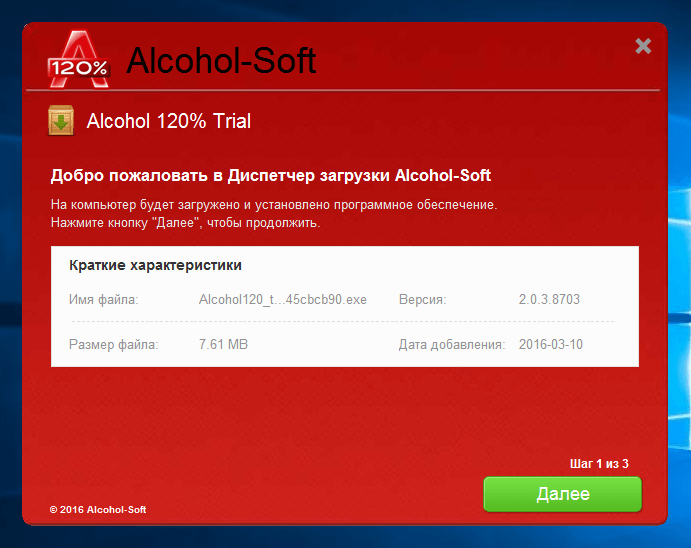
В этом окне нажимаем кнопку Далее , и продолжаем загрузку и инсталляцию утилиты, чтобы перейти к следующему окну. В этом окне примем решение касательно лицензионного соглашения, после чего начнется загрузка основного инсталлятора утилиты на компьютер. После загрузки запустится окно основного инсталлятора.

Переходим к следующему шагу, где также решим вопрос с принятием лицензионного соглашения, после чего нажав кнопку Далее> . Выполнив эти действия, инсталлятор попросит вас перезагрузить компьютер, с чем мы должны согласиться.

После перезагрузки запустится тот же мастер, в котором нужно опять принять лицензионное соглашение. Дальше мы перейдем к выбору устанавливаемых компонентов. Оставив все компоненты без изменения, нажмем кнопку Далее> .

В следующем окне выберем место установки утилиты и нажмем кнопку Далее> . После этих действий начнется инсталляция. После установки программы запустим ее с ярлыка на Рабочем столе, что позволит нам перейти к главному окну программы.
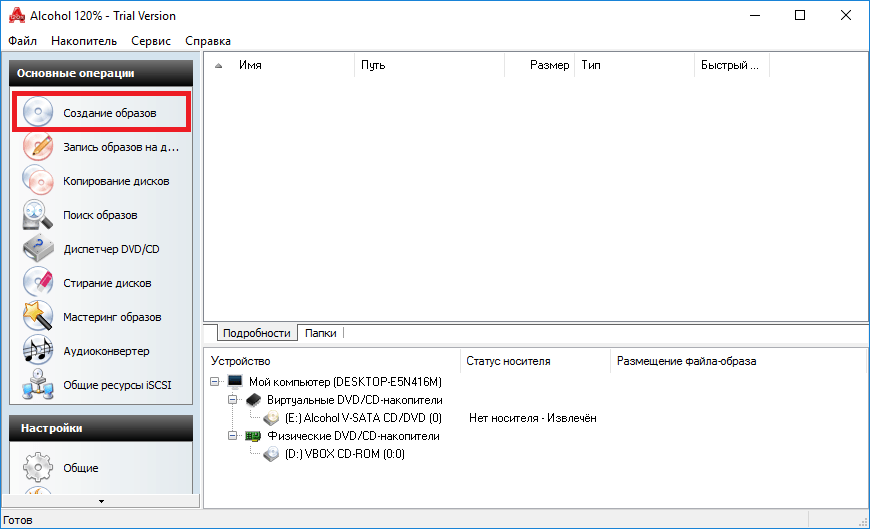
В нижней части программы можно заметить, что у нас на компьютере присутствуют два оптических привода, один виртуальный, который сделала Alcohol 120 и один физический. Теперь приступим к созданию image-файла. Для этого вставим лицензионный диск с Windows 10 в наш ПК. Перейдя к окну программы, нажмем кнопку «Создание образов». Это действие откроет мастер создания образов.
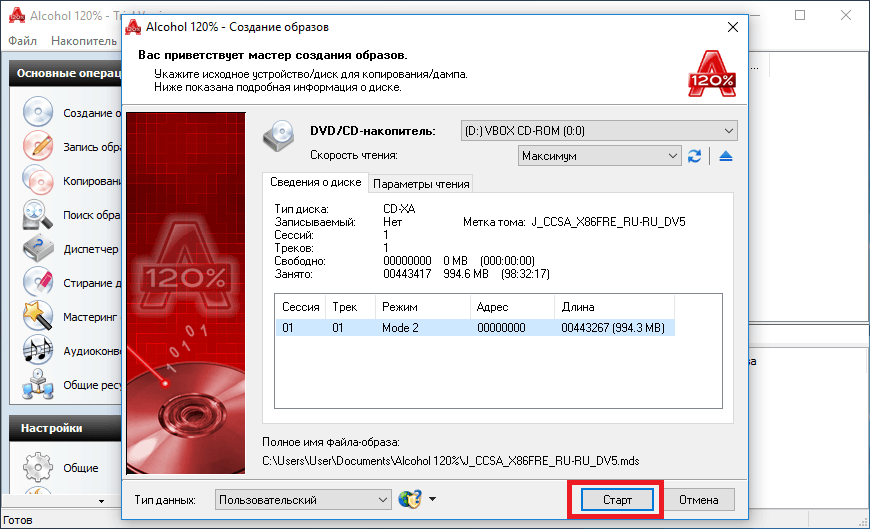
Из этого окна видно, что утилита сама выбрала физический привод, с которого необходимо сделать image-файл, а также вывела всю информацию о находящемся диске в DVD приводе. Для создания image-файла осталось сделать последнее действие — нажать кнопку Старт .
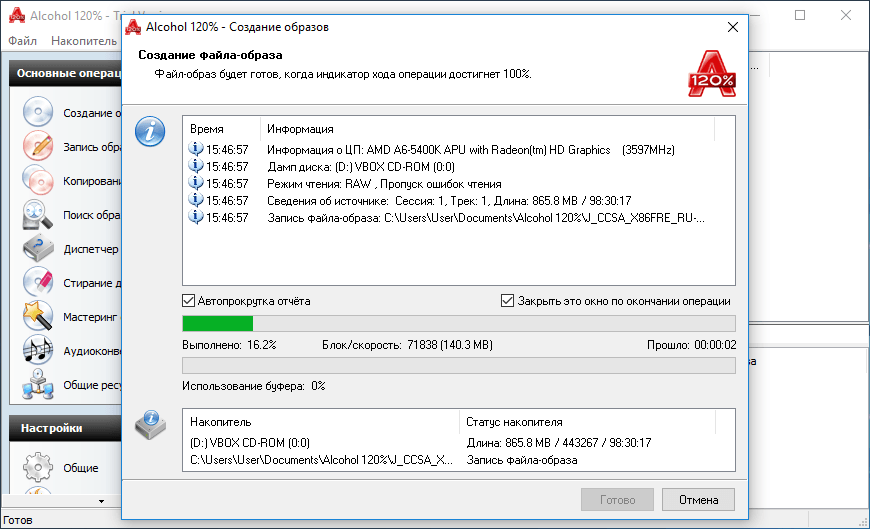
Записанный ISO-image появится в главном окне утилиты. Нажав на нем правой кнопкой мыши, его можно будет смонтировать на виртуальный диск утилиты.
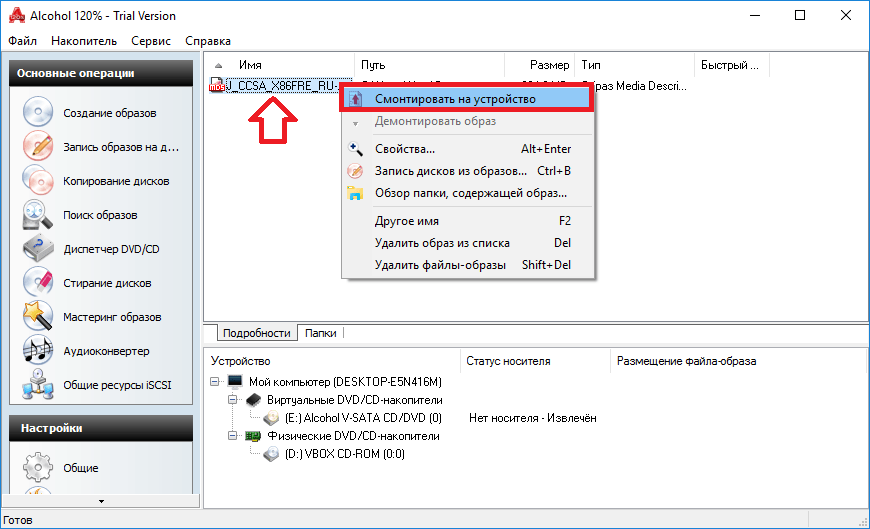
Из примера видно, что создать ISO-image и смонтировать его на виртуальный DVD-ROM совсем несложно. Также, если это необходимо, созданный image-файл можно записать на новый оптический диск прямо из меню утилиты в разделе «Запись образов на диски». Этим действием мы сделаем еще одну копию лицензионного диска Windows 10.
Создаем и монтируем образы на Virtual DVD-ROM с помощью UltraISO
Программа UltraISO так же, как и Alcohol 120 умеет записывать образы, создавать Virtual DVD приводы и монтировать на них образы. Кроме этого, утилита умеет редактировать десятки форматов образов, что является большим плюсом. Загрузить утилиту можно с ее официального сайта https://ezbsystems.com/ultraiso.
С инсталляцией утилиты разберется даже начинающий пользователь, так как она очень проста. Поэтому нет смысла описывать процесс инсталляции утилиты. После установки утилиты, запустим ее с ярлыка на Рабочем столе. Это действие сможет переместить нас в главное окно программы.
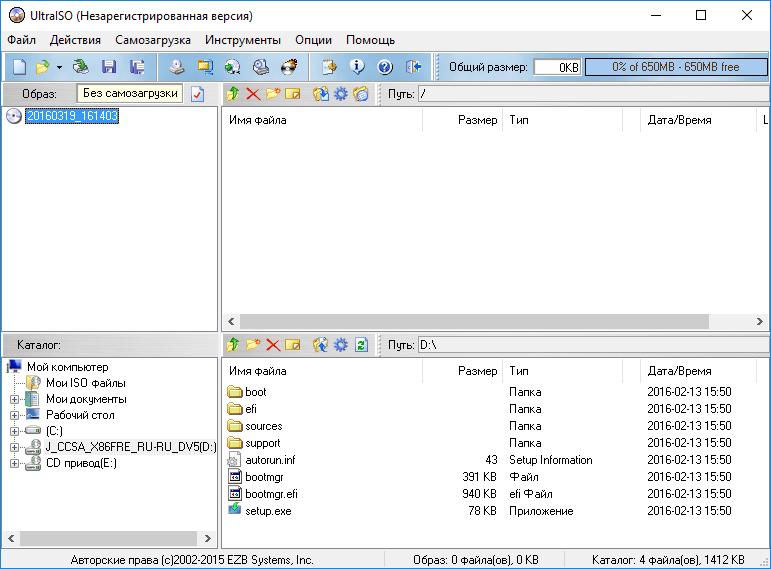
Перед тем как создавать image-образ в UltraISO, вставим лицензионный диск с Windows 10 в DVD-привод. Теперь в окне программы нажмем клавишу F8 , чтобы вызвать мастер создания образа. В мастере выберем тип образа «ISO» и DVD привод, где находится наш диск Windows 10. После установки выбранных опций нажимаем кнопку Сделать , что запустит непосредственно сам процесс создания.
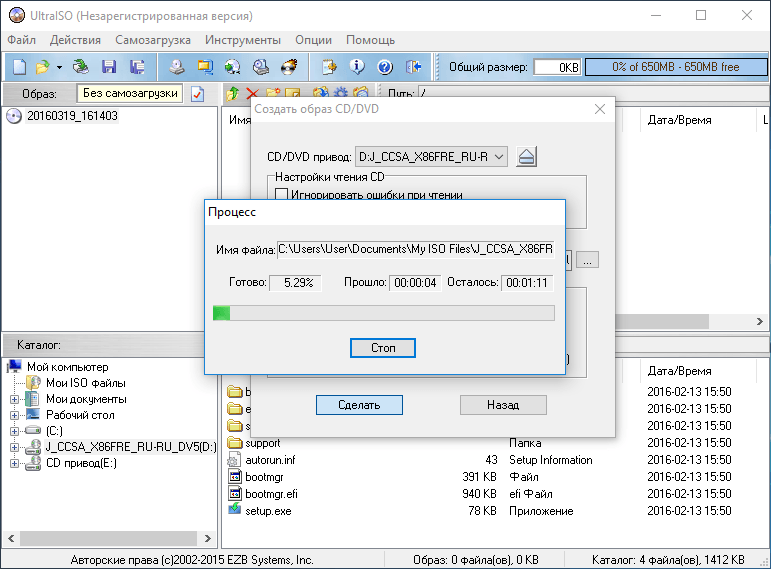
Чтобы смонтировать наш созданный image-файл, нам нужно нажать кнопку F6 , после чего появится мастер, в котором можно выбрать расположение нашего образа, смонтировав его на виртуальный привод, созданный при инсталляции утилиты.
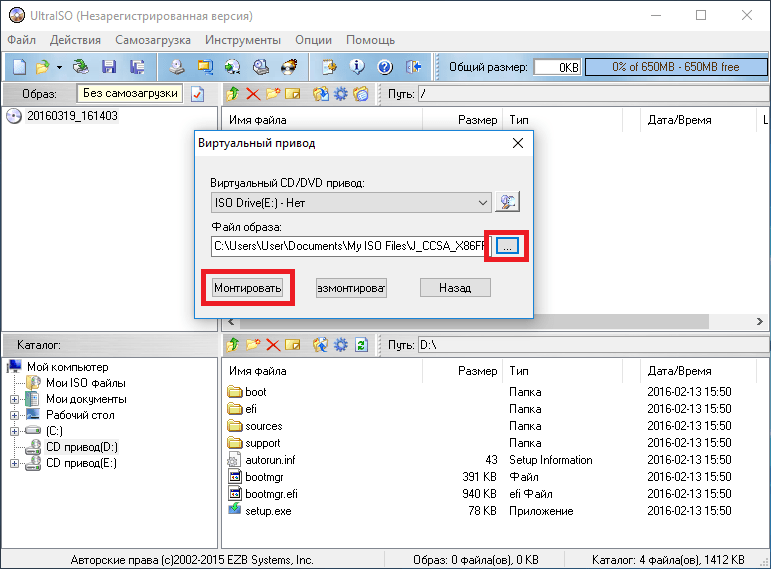
Таким же образом мы можем размонтировать image-файл с виртуального DVD дисковода.
Как видно из примера, утилитой так же легко пользоваться, как и Alcohol 120.
Подводим итог
Рассмотренные утилиты довольно просты в использовании и выполняют свою задачу на все 100 процентов. Поэтому утилиты Alcohol 120 и UltraISO стали такими популярными среди миллионов пользователей по всему миру. Кроме рассмотренных программ, существуют еще такие популярные утилиты, с которыми можно ознакомиться самостоятельно:
- Gizmo Drive;
- WinCDEmu;
- DAEMON Tools.
У этих программ присутствует аналогичный функционал, как в рассматриваемых утилитах. Также хочется отметить, что эти программы и рассматриваемые поддерживают, как старые ОС Windows, так и новые, поэтому у пользователей, например, с Windows XP не будет никаких проблем с их запуском.
Надеемся, что наш материал поближе познакомил вас с Alcohol 120 и UltraISO, благодаря чему вы сможете создавать свои собственные образы дисков и монтировать их на виртуальные накопители.
Источник: ustanovkaos.ru
Как смонтировать образ диска в Alcohol 120%

Монтирование образа – доступная процедура, но только в случае, если в распоряжении имеется достойная программа. Софт Alcohol 120% относится к данной категории. В этой статье я расскажу вам о том, как смонтировать образ в Alcohol 120. И так, поехали!
Что нужно для успешного монтирования
Чтобы успешно и без проблем выполнить монтирование, необходимо добиться соблюдения двух основных и единственных требований:
- Во-первых, у вас должен быть в распоряжении образ в формате ISO или же MDS.
- Во-вторых, в программе должен быть создан виртуальный привод.
Обратите внимание! Чтобы вы не столкнулись с затруднениями, будет учтён аспект отсутствия виртуального привода.
Создание виртуального привода
При работе с Alcohol 120% не возникает никаких трудностей. Освоение процедуры создания виртуального диска не является исключением. В дальнейшем вы сможете на него монтировать желаемые компоненты.
Чтобы создать виртуальный диск, потребуется следовать такой инструкции:
- Запустите программу на вашем ПК.
- В левой части вы можете наблюдать меню. Выберите пункт «Виртуальный диск» в разделе «Общее». Если вы его не видите, воспользуйтесь опцией прокрутки вниз для поиска нужного элемента.
- Введите желаемые параметры.
- Нажмите на «ОК».
Инструкция краткая и охватывает основные моменты, так как ключевая идея данной статьи в том, чтобы научиться справляться с процедурой монтирования образов.
Монтаж образа
Когда всё подготовлено, и вы имеете полный набор элементов для монтажа образа, вам потребуется:
- Запустить программу Alcohol 120%, а также в соседнем окне открыть ту папку, в которой расположен образ.
- Используя курсор, потребуется реализовать элементарное действие. Зажмите образ и перетащите его в специально отведённую область в окне программы.
- В результате реализованного действия компонент появится в списке, и вы сможете продолжить работу с ним.
- Кликните правой кнопкой мыши по элементу в списке для того, чтобы вызвать дополнительное меню из действий.
- Среди представленных вариантов кликните на фразу «Смонтировать на устройство».
- После данного действия будет реализовано монтирование на виртуальный привод.
Обратите внимание! В том случае, если на нём также предусмотрен автозапуск, вы увидите стартовое окно диска, где предложат начать какие-либо действия по дальнейшей установке. Если этого не происходит, просто запустите в разделе «Компьютер» смонтированный образ двойным щелчком.
Альтернативная инструкция
Есть инструкция по монтированию, которая немного отличается от предыдущей, но тоже имеет место быть. Вам следует знать обо всех вариантах, чтобы чувствовать себя максимально комфортно:
- Запустите программу на своём компьютере.
- После того, как появится окно с главным меню софта, кликните на кнопку «Поиск образов».
- Перед вами появится файловый диспетчер. Ваша задача состоит в том, чтобы найти на своём ПК тот или иной раздел, где находится образ. Благодаря иерархичной структуре вы без проблем реализуете задумку.
- Кликните на «Поиск», чтобы запустить процесс, в результате которого программы быстро отыщет элемент на вашем ПК.
- После завершения процедуры вам потребуется изучить список найденных элементов, а затем кликнуть по желаемому и нажать на «Добавить выбранное в Alcohol».
Обратите внимание! В принципе эта инструкция ничем не отличается от той, что была описана выше. Но кому-то подойдёт первый вариант, а кому-то второй.
Заключение
Программа Alcohol 120% стабильна в плане работы и элементарна в освоении даже для новичков. Чтобы смонтировать образ с её помощью, вам нужно лишь внимательно отнестись к процессу и следовать указанным инструкциям, состоящим из нескольких ключевых действий. Надеюсь, что эта статья помогла вам разобраться с тем, как смонтировать образ в Alcohol 120.
Источник: alcohol-120-rus.ru
Как смонтировать образ диска?
Есть много программ для создания образа диска, например, VirtualCD, Alcohol 120%, PowerISO, CloneCD .
Воспользуйтесь программой Daemon Tools. После ее установки совершите ряд действий для создания образа:
Нажав правой кнопкой мышки на иконку программы, выберете «Виртуальные приводы» > «Добавить виртуальный DT привод»
У вас в системе появится ещё один привод компакт дисков, но только в отличие от реального привода в который можно установить компакт диск, в виртуальный привод монтируют образы. Убедиться что виртуальный привод добавлен успешно просто, зайдите в «Мой компьютер», у вас там должен появиться еще один DVD диск.
Для того чтобы наконец начать работать с вашим образом, осталось смонтировать его в ваш новый виртуальный привод. Нажмите в программе кнопку «Добавить образ»
Выберете ваш образ.
Нажмите правой кнопкой мыши на иконке DAEMON Tools, выберете в меню «Виртуальные приводы» > «DT 0» > «Монтировать образ» и в открывшемся окне выберете ваш образ.
Теперь, когда образ смонтирован, можно открыть «Мой компьютер» > ваш «Виртуальный привод», и работать с образом диска как с обычным CD/DVD диском.
Источник: yandex.ru





